
Materialen
Tubes
Masker: hjr mask circles
Lettertype: PCRagtime
Filters:
Fm Tile Tools - Blend Emboss
Graphics Plus - Cross Shadow
Neem een Lichte voorgrondkleur en een Donkere achtergrondkleur uit je tube
Gebruik je eigen kleuren/tubes speel dan met de laagdekking en mengmodus
Open een Nieuwe afbeelding van 700 x 550 transparant
Selecties: Alles selecteren
Neem uit materialen
Image 33
Bewerken – Kopiëren – Bewerken –Plakken in selectie
Selecties: Niets selecteren
Aanpassen: Vervagen - Gaussiaanse vervaging Bereik op 20
Neem uit materialen
hjr_mask_circles
verkleinen (op minnetje drukken)
Lagen: Nieuwe maskerlaag - Uit afbeelding
zoek masker hjr_mask_circles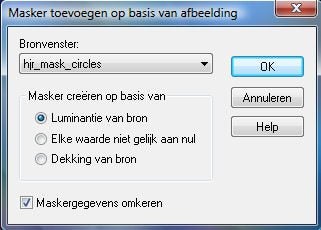
Lagen: Samenvoegen - Groep samenvoegen
Aanpassen: Scherpte - Verscherpen
Lagen: Nieuwe rasterlaag
Vul deze laag met achtergrondkleur
Lagen: Schikken -Achteraan
Activeer de bovenste laag
Effecten: 3D effecten - Slagschaduw 4 – 4 – 25 – 1 donkere kleur die bij crea past
herhalen met min 4
Lagen: Nieuwe rasterlaag
Vul deze laag met wit
Herhaal nogmaals de masker
Neem uit materialen
hjr_mask_circles
verkleinen (op minnetje drukken)
Lagen: Nieuwe maskerlaag - Uit afbeelding
zoek masker hjr_mask_circles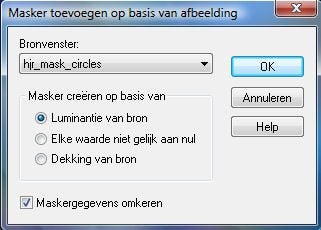
Lagen: Samenvoegen - Groep samenvoegen
Effecten: Artistiekeeffecten – Halftoon
instelling zie afb.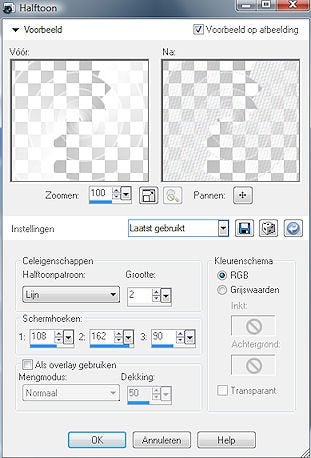
Effecten: Insteeksfilters - Fm Tile Tools - Blend Emboss Standaard
Zet deze laag op Dekking 65 en Mengmodus Luminantie Oud
Neem uit materialen
pst_legend
Bewerken – Kopiëren – Bewerken – Plakken als een nieuwe laag
Plaats deze links op de crea
Zet deze laag op Dekking 90
Effecten: Insteekfilters -Fm Tile Tools - Blend Emboss standaard
Lagen: Dupliceer
Afbeelding: Spiegelen
Neem uit materialen
tube claudiaviza-flores48
Bewerken – Kopiëren – Bewerken – Plakken als een nieuwe laag
Plaats deze rechts op de crea
Effecten: 3D effecten - Slagschaduw 4 – 4 – 50 – 15 zwart
herhalen met min 4
Neem je eigen tube
Bewerken – Kopiëren – Bewerken – Plakken als een nieuwe laag
Verklein als het nodig is
Plaats deze links op de crea
Effecten: 3D effecten - Slagschaduw 4 – 4 – 50 – 15 zwart
herhalen met min 4
Lagen: Samenvoegen - Alle lagen samenvoegen
Afbeelding: Randen toevoegen
(symmetrisch aangevinkt)
rand van 2 met achtergrond kleur
rand van 20 met wit
Neem gereedschap toverstaf selecteer met je de witte rand![]()
Maak van je voorgrondkleur een verloop
Lineair: Hoek 45 - Herhalen 2 - Omkeren aangevinkt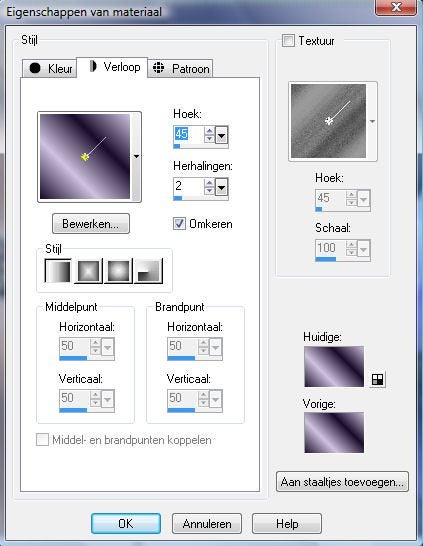
Vul de selectie met verloop
Effecten: Insteekfilters - Graphics Plus – Cross Shadow standaard
Selectie: Omkeren
Effecten: 3D effecten - Slagschaduw 10 – 10 – 50 – 10 zwart
herhalen met min 10
Selecties: Niets selecteren
Afbeelding: Randen toevoegen
(symmetrisch aangevinkt)
rand van 2 met achtergrondkleur
Maak verloop van de volgende kleuren:
voorgrondkleur en Wit als achtergrondkleur
Lineair - Hoek 45 - Herhaling 2 - geen vink bij omkeren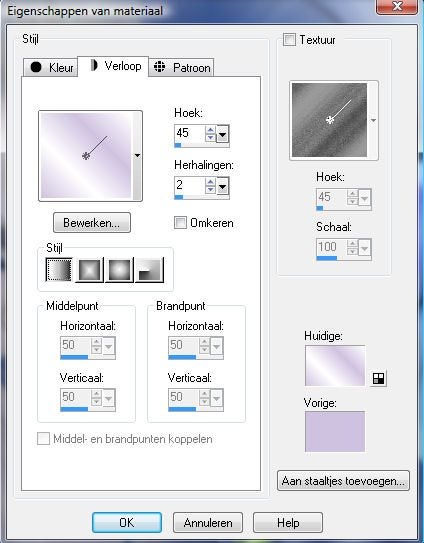
Gereedschap Tekst:
Ik gebruikte lettertype PCRagtime
grote: 24 punten
Type: Lotus met je verloop
Lagen: Omzetten in rasterlaag
Effecten: Insteekfilters: Graphics Plus – Cross Shadow
Instelling: Alles op 50 Behalve de onderste op 128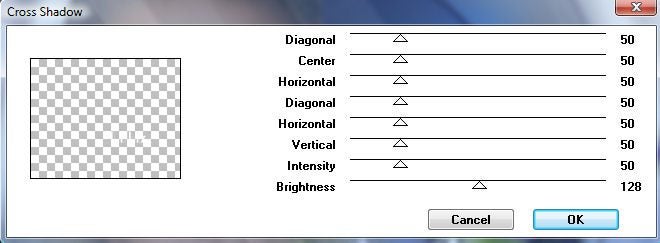
Effecten: 3D effecten - Slagschaduw 1 – min 1 – 50 – 2 zwart
Lagen: Nieuwe rasterlaag
Plaats je naam
Lagen: Samenvoegen – Alle lagen samenvoegen
klaar
Wil Ria bedanken voor het testen xxx

8 april 2011

